

Мерцает экран ноутбука — что делать в такой ситуации и почему она возникает? Этот вопрос интересует многих пользователей портативных устройств, ведь экран лэптопа позволяет юзеру получать большое количество информации. Основная задача матрицы экрана — комфортный вывод сведений. Серьезная проблема для пользователя — это мерцание. Такое явление вносит дискомфорт в работу, так как дисплей мигает, а цвет изображения искажается.

Почему это происходит?
Если мерцает экран ноутбука, то это еще не значит, что устройство нужно нести в сервисный центр. Проблему можно решить своими силами. Главное — найти причину. Ноутбуки — это портативные устройства, то есть их всегда можно взять с собой, поэтому иногда экран выходит из строя по причине его повреждения. Однако нередко это случается из-за программного сбоя.
Мерцает экран ноутбук HP
Если мерцает экран ноутбука, то нужно принять во внимание следующие причины:
- сбой в программном обеспечении;
- пользователь установил несовместимые с текущей версией ОС драйверы;
- есть проблемы с видеокартой, возможно, там перегорели или перегрелись элементы;
- подсветка матрицы экрана работает неисправно;
- в контакте матрицы ноутбука произошли сбои, поврежден шлейф устройства;
Некоторые причины можно устранить и самостоятельно, но если повреждена видеокарта, то нужно обратиться в сервисный центр для ее ремонта или замены.
Мерцает экран ноутбука: что делать?
Прежде чем искать причины этого явления и пытаться его исправить, нужно выключить ноутбук из сети и снять аккумулятор, если он съемный. Подождите три-четыре минуты, затем подсоедините батарею обратно. Если же эти действия не дали результата и экран продолжает мерцать, то следует предпринять другие действия. Какие? Все зависит от причин.

Программные причины
Если мерцает экран ноутбука при работе, скорее всего, всему виной программные проблемы. Чтобы их решить, для начала нужно проверить настройки и драйверы. Посмотрите правильность настроек частоты обновления экрана.
Сделать это можно следующим образом:
- Нажмите правой кнопкой мыши, выберите «Параметры экрана», откройте их.
- В появившемся окне настроек найдите «Дополнительные параметры экрана».
- В появившемся списке нажмите на «Свойства графического адаптера».
- В окне настроек перейдите во вкладку «Монитор», настройте параметр частоты обновления экрана (пробуйте менять частоты по очереди).
Если экран ноутбука мерцает полосками, иногда это может означать, что неправильно подобрано разрешение. В настройках должно быть указано оптимальное значение для матрицы, которая применяется в лэптопе. Также причиной может стать потеря актуальности драйверов видеокарты, установленных на устройство. Последнюю версию драйверов можно скачать на официальном сайте разработчиков процессора, установленного на ноутбуке. Затем перейдите в «Диспетчер устройств», удалите старые драйверы, установите новые, перезагрузите ноутбук.
Мигает изображение на ноутбуке — решение

Аппаратные неисправности
Мерцающие полосы на экране ноутбука могут означать, что возникли аппаратные проблемы. Если от мерцания не удалось избавиться при помощи программных настроек, то, возможно, проблема состоит в неисправной работе компонентов, которые отвечают за вывод картинки на экран устройства. Сначала убедитесь в том, что видеокарта во время работы не нагревается (воспользуйтесь специальными программами для проверки). Если же дисплей мерцает из-за перегрева видеокарты, то при включении ноутбука мерцание не наблюдается.
Если перегрелся графический адаптер, следует почистить ноутбук от пыли, заменить термопасту на видеокарте. Желательно во время работы использовать охлаждающую подставку и не ставить лэптоп на мягкие поверхности.
К аппаратным причинам также относят перегиб шлейфа, который отвечает за вывод картинки на экран. Нужно проверить, пережат провод или нет — для этого следует разобрать ноутбук и осмотреть его внимательно.

Сложности
Мерцать экран ноутбука может и по более серьезным причинам. К ним относят перегорание деталей видеокарты, материнской платы, выход из строя матрицы. Если есть хотя бы одна из перечисленных причин, то решать ее нужно заменой частей ноутбука. В этом случае следует обращаться в сервисный центр.
Чтобы убедиться в том, что экран мерцает из-за неисправной матрицы, подключите ноутбук к телевизору или монитору. Если картинка не мерцает, то проблема в шлейфе или самой матрице. Тогда придется обратиться к специалистам, если нет вариантов исправить проблему самостоятельно.
Варианты решения проблемы
Мерцает экран в играх на ноутбуке? Проблема может быть в мониторе. Часто на лэптопах мерцание и рябь возникают из-за перетирания шлейфа, так как постоянно открывается и закрывается крышка ноутбука. Если он мигает только во время игр, а в обычном режиме все нормально, то можно выставить другую частоту вертикальной развертки монитора, а в играх включить вертикальную синхронизацию.
Подобные действия должны помочь. Также можно почистить видеокарту, а при необходимости заменить ее на другую.

Если экран мерцает в Windows 10, то проблемой в большинстве случаев становится видеодрайвер. Чтобы его обновить, необходимо загрузить ноутбук в безопасном режиме, удалить действующий видеоадаптер, а затем просмотреть обновления драйвера.
- Включите ноутбук в безопасном режиме, затем нажмите на кнопку «Пуск» правой кнопкой мыши, выберите «Диспетчер устройств».
- Откройте «Видеоадаптеры», найдите нужный, нажмите правой кнопкой на «Удалить устройство», поставьте рядом галочку, выберите «Удалить», перезапустите лэптоп.
- После нажмите на клавиатуре клавишу Windows + I, чтобы открыть «Параметры».
- В указанном разделе выберите «Обновление и безопасность» — «Центр обновления Windows» — «Проверить наличие обновлений».
Помните, что чаще всего экран на ноутбуке выходит из строя из-за механических повреждений. Удары, встряски, сильное захлопывание крышки негативно сказываются на работоспособности матрицы. Обращайтесь с лэптопом бережно, тогда не придется мучиться по поводу поиска причин выхода из строя элементов. Кроме того, ремонт сегодня обходится очень дорого. Иногда проще купить новый ноутбук, чем тратить время и деньги на восстановление старого.

Некоторые пользователи иногда констатируют проблему того, что при работе ноутбука появляется белая полоса на экране (несколько вертикальных и горизонтальных полос), или экран не работает вообще. Программный способ такую ситуацию решает не всегда. Но .

Компьютеры — это техника, которая вызывает массу вопросов. У неопытного пользователя нередко возникают довольно серьезные проблемы с ней. Иногда бывает так, что при запуске компьютера монитор не включается. По каким причинам может наблюдаться данная .

В статье приводится описание некоторых наиболее распространенных причин, из-за которых мигает монитор.

Компьютер — сложное устройство с множеством разнообразных составляющих. В данной статье будет рассказано о том, что делать, если монитор включается на несколько секунд, а затем гаснет. Что может стать причиной подобного явления? Как исправить .

Инновационные технологии сегодня развиваются с невероятной скоростью. Но новые разработки порождают и незнакомые проблемы, связанные, как правило, с настройками техники.
Источник: autogear.ru
Монитор на ноутбуке мигает






Ваша оценка отправлена, спасибо. Сообщите нам, пожалуйста, как можно сделать ответ вам еще более полезным.
Я не смог найти информацию для решения моей проблемы
Я нашел информацию, но так и не смог решить свою проблему
Контент предоставляет неверную информацию
Контент устарел
Изображения не четкие
Шаги не ясны
Были технические трудности с сайтом, например битые ссылки
Ответ слишком длинный, чтобы читать
Другие предложения: :
Пожалуйста, не указывайте личную информацию в своем комментарии.
Если вам нужна дополнительная поддержка, обратитесь в MSI с.
Hot_Line Задайте вопрос None
Спасибо за то, что дали нам знать.
Пожалуйста, не указывайте личную информацию в своем комментарии.
![]()
Благодарим за ваше мнение.
Устранение неполадок с изображением на вашем ноутбуке
August 5,2022
Если экран вашего ноутбука мерцает или неправильно выводит изображение, выполните следующие шаги по устранению неполадок, чтобы попытаться решить проблему:
- Проблема с графическим драйвером
- Экран мерцает при запуске определенной программы
- Проблема с совместимостью памяти
- Восстановление BIOS до заводских настроек
- Сброс EC
- Обновление BIOS
- Возврат к заводским настройкам
Проблема с графическим драйвером
Если экран мерцает или неправильно выводит изображение после обновления драйвера, велика вероятность, что ошибка связана с драйвером, немедленно деинсталлируйте драйвер, и скачайте и установите официальный драйвер MSI со страницы соответствующей модели.
Примечание: Рекомендуется устанавливать драйвер, предоставляемый MSI, поскольку последний драйвер, предоставляемый NVIDIA/AMD/INTEL, не был полностью протестирован MSI на устройствах MSI, и может привести к нестабильности и непредсказуемым проблемам.
1. Деинсталлируйте текущий драйвер с помощью программы DDU. Скачайте последнюю доступную версию файла с сайта https://www.wagnardsoft.com/

a. Дважды нажмите на него, и он автоматически распакуется

b. Дважды нажмите DDU v18.0.4.9

c. Дважды нажмите Display Driver Uninstaller

d. Тип устройства -> GPU, Устройство -> NVIDIA
e. Нажмите на опцию Clean and restart («Очистить и перезапустить»), и она автоматически очистит драйвер и автоматически перезагрузится.
f. После завершения действий с NVIDIA, выполните то же самое для Intel. Мы всегда сначала проводим деинсталляцию драйвера дискретной графики перед деинсталляцией драйвера встроенной графики.


2. После удаления драйвера с помощью DDU, зайдите на официальный веб-сайт MSI и скачайте драйвер со страницы с соответствующей моделью, перейдя на страницу поддержки, а затем страницу драйвера. Возьмем GE66 10UG в качестве примера. Нажмите на функцию поиска, которая расположена в правом верхнем углу страницы, чтобы вывести на экран поле поиска, введите GE66 10UG и нажмите клавишу [ENTER] для начала поиска.

3. В результате поиска нажмите на Download («Скачать»), и вы перейдете на страницу модели

4. Выберите GE66 Raider 10UG из выпадающего меню

5. Нажмите на вкладку Driver («Драйвер») tab

6. Выберите свою версию Windows из выпадающего меню

7. Раскройте список VGA, нажав на значок “+”

8. Скачайте графические драйверы Intel и NVIDIA и установите их в обратном порядке, то есть сначала Intel, а затем NVIDIA/AMD при том, что при удалении сначала проводится деинсталляция NVIDIA/AMD, а затем Intel. Дискретная видеокарта (NVIDIA или AMD), поставляемая с ноутбуком, зависит от модели.

9. Разархивируйте оба заархивированных файла, которые вы скачали, и запустите исполняемый файл для запуска установки; дождитесь завершения установки и перезапустите компьютер для каждого из файлов.
Пример для Intel

Пример для NVIDIA

Экран мерцает при запуске определенной программы
Если экран начинает мерцать, как только вы запустили конкретную программу, это может быть связано с проблемой совместимости с операционной системой Windows. При возникновении этой проблемы немедленно деинсталлируйте программу, перезапустите компьютер и проверьте, сохраняется ли проблема
Проблема с совместимостью памяти
Если экран мерцает после недавнего обновления памяти системы, вернитесь к конфигурации системы до обновления и проверьте, сохраняется ли проблема.
Восстановление BIOS до заводских настроек
Если вы недавно изменили настройки BIOS, рекомендуется восстановить настройки BIOS до исходных и проверить, исчезла ли проблема.
1. Перезагрузите компьютер и непрерывно нажимайте клавишу [DELETE] во время запуска системы для доступа в меню BIOS.
2. Нажмите клавишу [F9] для восстановления настроек BIOS до оптимизированных настроек по умолчанию, как показано на изображениях ниже
3. После восстановления настроек BIOS до значений по умолчанию нажмите клавишу [F10] для сохранения настроек и выйдите со страницы BIOS, как показано на изображениях ниже
Legacy BIOS Меню


Сброс EC
Выполните сброс встроенного контроллера (EC) в соответствии со статьей Как сбросить EC и проверьте, сохраняется ли проблема
Обновление BIOS
Выполните обновление BIOS в соответствии со статьей Как обновить BIOS и проверьте, сохраняется ли проблема
Возврат к заводским настройкам
Выполните восстановление операционной системы до заводского состояния в соответствии со статьей Восстановление ОС до заводских настроек и проверьте, сохраняется ли проблема
Если проблема по-прежнему сохраняется после всех действий по устранению неполадок, мы рекомендуем обратиться в авторизованный сервисный центр или в службу поддержки MSI.
Источник: ru.msi.com
6 способов исправить мерцающий экран на ноутбуке

Мерцание экрана на ноутбуке является довольно распространенным явлением — вы можете начать испытывать это после обновления системы, установки некоторых приложений или физического повреждения ноутбука. Иногда это может произойти даже без внесения вами каких-либо видимых изменений в ноутбук.
Мерцание может варьироваться от случайных вспышек, которые не скрывают никакого содержимого внутри экрана, до полного отключения дисплея, из-за чего экран становится нечитаемым.
Такие проблемы могут возникать из-за программных или аппаратных причин. Итак, лучший способ справиться с ними — разобраться с вероятными причинами и только потом пытаться их устранить.
Определите природу мерцания
Первое, что вам нужно сделать, это проверить, в каких ситуациях возникают мерцания, чтобы определить характер проблемы и сузить круг потенциальных причин.
- Перезагрузите ноутбук и продолжайте нажимать клавишу BIOS (F2) несколько раз, пока не загрузитесь в BIOS. Затем посмотрите, показывает ли утилита настройки BIOS также мерцание.
- Если у вас есть внешний монитор, подключите ноутбук к монитору через HDMI или любой другой кабель и проверьте, не мерцает ли монитор. Вам необходимо изменить режим проецирования на дублирование или расширение после нажатия клавиши Windows + P.
- После входа в свою учетную запись нажмите Ctrl + Shift + Esc, чтобы открыть диспетчер задач и также обратить внимание на мерцание в этой программе.
Если вы не видите мерцания в диспетчере задач и интерфейсе BIOS, сторонняя программа вызывает некоторые конфликты. Вам нужно будет устранить неполадки в режиме чистой загрузки , чтобы разобраться с этой программой.
Если вы видите мерцание не только на внешнем мониторе, и даже экран вашего BIOS / UEFI продолжает мерцать, это указывает на проблему с оборудованием. Либо у вас ослаблено соединение дисплея между экраном и материнской платой, либо с экранной панелью возникли некоторые проблемы. В некоторых случаях графический процессор также может работать неправильно.
Другие сценарии могут возникать из-за поврежденных драйверов дисплея, проблем с оперативной памятью и неправильной частоты обновления дисплея.
Примечание: Если вы ничего не видите на экране из-за мерцания, вам нужно будет оставить внешний монитор подключенным, чтобы применить большинство из этих решений.
Устранение неполадок в режиме чистой загрузки
Известно, что некоторые сторонние процессы, такие как несколько антивирусных программ, iCloud, IDT Audio, LiveUpdate6 и т.д., Вызывают проблемы с мерцанием на ноутбуке Dell. Вам необходимо загрузиться в чистом режиме и проверить каждую программу по очереди, чтобы определить, какая из них вызывает конфликт.
- Откройте «Выполнить», нажав Windows + R.
- Введите msconfig и нажмите Enter, чтобы открыть конфигурацию системы.
- Перейдите на вкладку Services.
- Установите флажок Скрыть все службы Microsoft и нажмите Отключить все>Применить.

- Теперь нажмите Ctrl + Shift + Esc, чтобы открыть диспетчер задач и перейти на вкладку «Запуск».
- Здесь выберите каждое приложение и нажмите Отключить , если есть такая опция.

- Перезагрузите ноутбук.
- После перезагрузки мерцание должно исчезнуть. Перейдите на вкладку Службы в Конфигурации системы и установите флажок Скрыть все службы Microsoft.
- Включите множество оставшихся служб, нажмите Применить и снова перезапустите ноутбук.
- Если вы видите мерцание, значит, конфликтующий процесс относится к включенным вами службам. Отключите некоторые из этих конфликтующих служб, перезапустите снова и продолжайте повторять этот процесс, чтобы изолировать ответственную службу.
- Если вы не видите мерцания, отключите службы, которые вы включили ранее, и включите некоторые другие службы. Затем выполните тот же процесс.
- Проверьте все службы, используя этот метод. После того, как вы закончите, проверьте запускаемые приложения (в диспетчере задач), включив их по частям таким же образом.
Таким образом, вы сможете сузить круг проблемных сервисов или приложений. Затем вам нужно будет отключить эти процессы или удалить корневое приложение , чтобы устранить мерцание. Чтобы удалить приложение
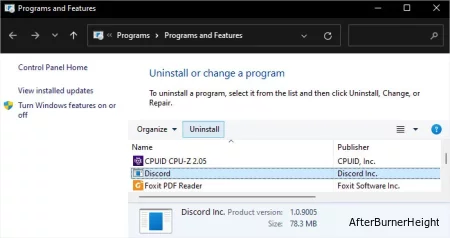
- Откройте «Выполнить».
- Введите appwiz.cpl и нажмите Enter, чтобы открыть программы и компоненты.
- Выберите приложение и нажмите Удалить или Удалить / изменить.
- Следуйте инструкциям на экране, чтобы удалить приложение.
Устранение неполадок с драйверами
Ошибки в драйвере дисплея также могут вызывать различные проблемы с дисплеем, включая мерцание, сбои, артефакты или даже черный экран. Несовместимость между системой и драйвером устройства также довольно распространена, если вы только что обновили свою ОС до последней сборки.
Для устранения таких ошибок необходимо обновить драйвер или переустановить его. Лучше всего установить последнюю версию через установщик с официального сайта, чтобы выполнить обе задачи одновременно.
- Откройте «Выполнить».
- Введите devmgmt.msc и нажмите OK, чтобы открыть диспетчер устройств.
- Разверните адаптеры отображения.
- Запишите название вашего графического адаптера. Чтобы узнать название встроенной видеокарты, разверните раздел Процессоры.
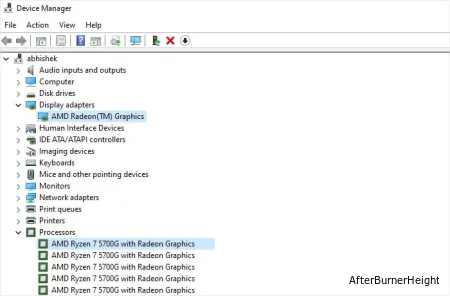
- Перейдите на официальную платформу загрузки драйверов AMD, NVIDIA или Intel, в зависимости от вашего графического устройства.
- Выберите модель графического процессора и загрузите последнюю версию драйвера, следуя инструкциям на веб-сайте.
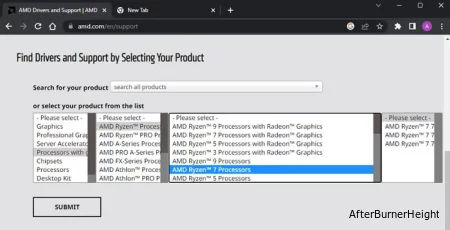
- Запустите программу установки и следуйте ее инструкциям, чтобы обновить драйвер до последней версии.
- Обновите или переустановите все драйверы вашего дисплея одним и тем же способом (как встроенные, так и выделенные).
Если интерфейс BIOS не показывает мерцания, вы также можете попробовать удалить драйвер перед его переустановкой. Однако убедитесь, что вы не делаете то же самое, если мерцание возникает в BIOS. В противном случае вы можете потерять свой дисплей и даже внешний дисплей может не работать.
Щелкните правой кнопкой мыши драйвер в диспетчере устройств и выберите Удалить устройство > Удалить , чтобы удалить его.
Проверьте частоту обновления
Все экраны поддерживают максимальную частоту обновления. Если текущая частота обновления у вас максимальная, это может вызвать некоторое мерцание, особенно если в вашей графической конфигурации включена технология адаптивной синхронизации. С другой стороны, установка гораздо более низкого разрешения также может вызвать аналогичные проблемы.
Эти проблемы очень распространены во время игр, но они также могут возникать в другое время. Если это происходит только в игре, попробуйте изменить графические настройки, связанные с частотой обновления, например, суперсэмплинг или переменную частоту обновления.
В других случаях или если внесение этих изменений не помогает, попробуйте изменить частоту обновления.
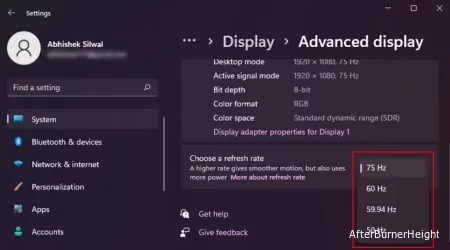
- Нажмите Windows + I, чтобы открыть настройки.
- Перейдите в «Система «> «Дисплей «и выберите «Расширенный дисплей».
- Найдите раскрывающийся список частота обновления.
- Нажмите на него и выберите другое значение.
В таких случаях вы также можете полностью отключить адаптивную синхронизацию, FreeSync или G-Sync.
Запустите диагностику памяти Windows
В оперативной памяти временно сохраняется большой объем графической информации перед отправкой ее на графический процессор. Это особенно верно, если у вас есть только встроенный графический процессор, поскольку в них отсутствует выделенная видеопамять (VRAM).
Кроме того, поскольку встроенный графический процессор отвечает за нормальное отображение, он использует вашу оперативную память для хранения графических ресурсов. Таким образом, если ваша оперативная память работает неправильно, могут возникнуть различные проблемы с отображением.
Лучше всего проверять оперативную память всякий раз, когда ваш экран начинает мерцать. Для этой цели вы можете использовать приложение для диагностики памяти Windows.
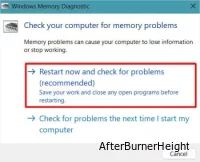
- Откройте «Выполнить».
- Введите mdsched и нажмите Enter, чтобы открыть диагностику памяти Windows.
- Нажмите на Перезагрузите сейчас и проверьте наличие проблем (рекомендуется).
- Ваш ноутбук перезагрузится, а затем запустится процесс диагностики. После завершения работы ваш ноутбук снова перезагрузится и покажет вам результат теста.
Если вы видите какую-либо ошибку, возможно, ваш накопитель оперативной памяти или слот для него повреждены. Сначала откройте аппаратное обеспечение ноутбука и попробуйте повторно вставить оперативную память в ее гнездо на случай, если соединение ослаблено. Затем, если ноутбук все еще показывает мерцание, переключите оперативную память в другой слот. Если у вас более одной оперативной памяти, попробуйте использовать одновременно только один накопитель и запустите тест еще раз.
После определения того, какой компонент поврежден, вам необходимо заменить или отремонтировать его. Попробуйте обратиться за помощью к специалисту по оборудованию, если вам нужно отремонтировать слот.
Проверьте подключения дисплея и панель
Проблемы с отображением в BIOS, но не на внешних мониторах, представляют собой аппаратные проблемы дисплея. В таких случаях вам необходимо проверить соединения, а также экранную панель.
Я рекомендую ознакомиться с моим руководством по ремонту сломанного экрана ноутбука Dell, чтобы узнать, как открыть дисплей и получить доступ к внутренним компонентам. Затем вы можете повторно подключить соединения на экране или заменить панель, следуя инструкциям в этой статье.
Если вы все еще не можете решить проблему, скорее всего, ваш графический процессор или контроллер дисплея работают неправильно. Поскольку это оборудование интегрировано с ноутбуком, вам необходимо обратиться к специалисту по оборудованию или в центры поддержки Dell и посмотреть, могут ли они что-нибудь с этим сделать.
Источник: afterburnerheight.ru